客服热线
186-8811-5347、186-7086-0265
官方邮箱
contactus@mingting.cn
添加微信
立即线上沟通

客服微信
详情请咨询客服
客服热线
186-8811-5347、186-7086-0265
官方邮箱
contactus@mingting.cn
2022-04-22 来源:金山毒霸文档/文件服务作者:办公技巧

在前面的文章中,
在菜单栏上依次点击:插入——图片。

插入
在插入图片对话框中,我们选中几个图片,然后点击插入。
插入图形以后,我们点击word的开始按钮。
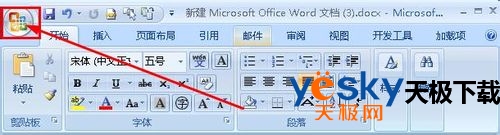
WORD
在开始菜单中,选择“另存为”。
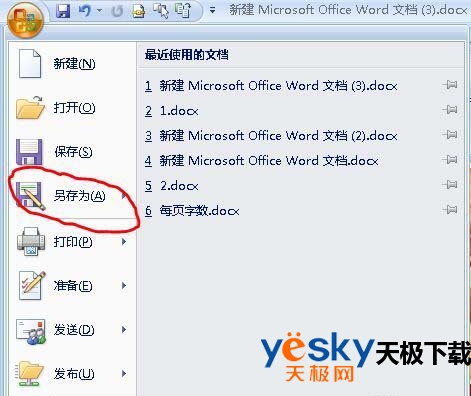
另存为
在打开的另存为的对话框中,选择保存类型为2003文档。点击保存按钮。
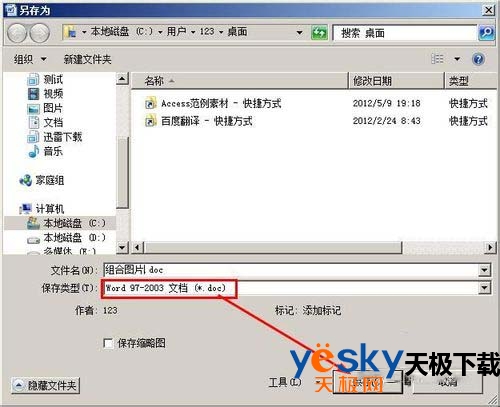
保存
找到你保存的文档,双击打开。
我们可以看到在新打开的这个文档的上面,出现了一个【兼容模式】的提示,这说明我们已经大功告成了。
按住ctrl不撒手,然后依次点击四个图片就能同时选中他们。
在图片上右键单击,然后选择:组合——组合。

组合
如果你想要取消组合,还是一样的方法,右键单击图片,然后选择:组合——取消组合。
组合图片以后,我们要进行最后一步了,就是要保存为docx文档,方法如下图所示的,点击:word开始按钮——另存为——word文档。这样你的word文档就实现了对图片的组合,在新打开的docx文档中,该图片还是组合在一起的。
在word中进行组合图片的设置,将word的docx文档保存为doc文档,打开doc文档进入兼容模式,然后就是在兼容模式中进行图形组合,以此实现图片组合。怎么很简单吧,只要按照以上的步骤操作即可。
最后,小编给您推荐,想要了解更多文档使用技巧和数据恢复的问题,请持续关注金山毒霸官网文件/文档服务专区!
上一篇:excel如何调整列宽和行高